Cara Instal Driver Laptop Menggunakan Driverpack Solution. DriverPack Solution merupakan software OpenSource yang dapat digunakan untuk menginstal driver laptop secara otomatis. Dengan menggunakan DriverPacks Solution dapat memungkinkan kita untuk menginstal driver laptop dalam mode offline pada sistem operasi windows khusunya.
Jika sedikit menengok ke belakang, saya teringat dulu ketika baru mengenal komputer yang masih menggunakan system operasi windows 98. Cara install driver laptop kala itu sungguh jauh berbeda dengan sekarang, dulu benar-benar menggunakan cara manual sedangkan sekarang tinggal sekali klik saja semua driver laptop langsung terinstal otomatis.
Baca Juga :
Sebelum mengenal DriverPack Solution, saya biasanya menggunakan EasyDriverpack sebagai aplikasi install driver laptop otomatis, aplikasi ini juga tak kalah bagusnya dengan Driverpack Solution. Namun sekarang saya lebih memilih menggunakan Driverpack Solution karena database drivernya lumayan lengkap dan bisa digunakan untuk semua jenis windows.
Jika anda tertarik menggunakan Driver Pack Solution untuk menginstal diver laptop anda, berikut ini akan saya berikan langkah-langkah untuk menggunakannya.
Setelah selesai Instal Windows, langsung buka dan jalankan Driverpack Solutions dari komputer anda. Biasanya filenya berbentuk ISO, jadi harus diextract dulu atau mount filenya menggunakan UltraISO baru bisa dijalankan
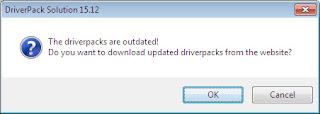 .
.
Jika muncul pesan seperti gambar di atas, itu artinya Driverpack Solution yang anda gunakan sudah Out of Date (kadaluarsa), jadi harus download versi yang lebih baru. Tapi anda jangan khawatir, Driverpack milik anda masih tetap bisa digunakan namun database drivernya mungkin masih kurang lengkap.
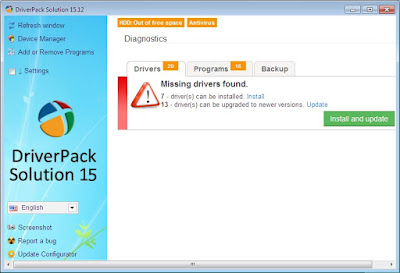
Driverpack Solution akan mendeteksi driver pada laptop anda dan menyesuaikannya dengan database driver yang ada. Pilih saja driver(s) can be installed agar anda tidak perlu menunggu terlalu lama untuk mengupgrade driver yang lain.
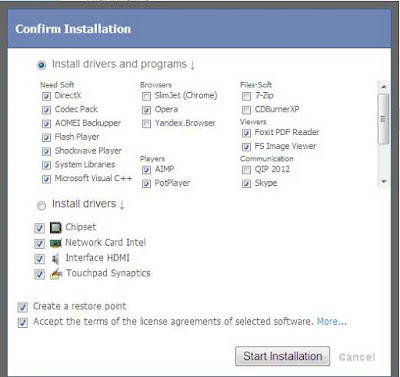
Setelah muncul menu Confirm Installation, anda akan dihadapkan pada dua pilihan untuk install driver, bisa menggunakan Install driver and programs atau install driver saja. Saran saya pilih pada Install Drivers lalu tekan tombol Start Installation agar tidak terlalu memakan banyak waktu.

Sekali lagi akan muncul menu Confirm Installation, langsung saja pilih Start Installation untuk memulai proses install driver.
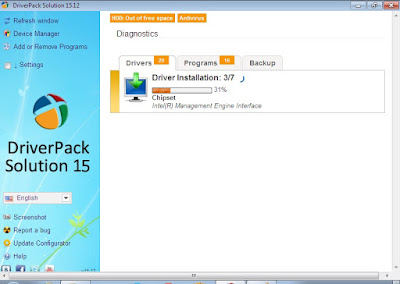
Driverpack Solution akan langsung berjalan dan memulai instalasi driver laptop anda satu persatu sampai semua driver yang terdeteksi habis terinstal.
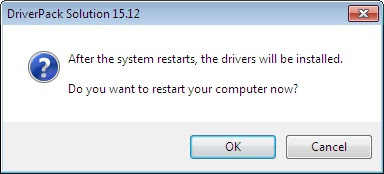
Restart laptop anda, agar semua driver yang telah diinstal bisa terpsang dengan sempurna. Jika setelah semua proses selesai, namun masih ada driver yang berlum terinstal, berarti database driver pada Driverpack Solution yang anda gunakan masih belum lengkap, untuk mengatasinya silahkan gunakan Driverpack Solution yang terbaru atau download manual driver yang belum komplit langsung dari website penyedia driver laptop anda.
Demikan tutorial tentang cara install driver laptop menggunakan software driverpack Solution, selamat mencoba dan semoga bermanfaat
Jika sedikit menengok ke belakang, saya teringat dulu ketika baru mengenal komputer yang masih menggunakan system operasi windows 98. Cara install driver laptop kala itu sungguh jauh berbeda dengan sekarang, dulu benar-benar menggunakan cara manual sedangkan sekarang tinggal sekali klik saja semua driver laptop langsung terinstal otomatis.
Baca Juga :
- Cara Instal Driver Laptop Menggunakan EasyDriverpack
- Cara Instal Driver Printer tanpa CD
- Cara Backup Driver Laptop Secara Manual
Sebelum mengenal DriverPack Solution, saya biasanya menggunakan EasyDriverpack sebagai aplikasi install driver laptop otomatis, aplikasi ini juga tak kalah bagusnya dengan Driverpack Solution. Namun sekarang saya lebih memilih menggunakan Driverpack Solution karena database drivernya lumayan lengkap dan bisa digunakan untuk semua jenis windows.
Jika anda tertarik menggunakan Driver Pack Solution untuk menginstal diver laptop anda, berikut ini akan saya berikan langkah-langkah untuk menggunakannya.
Cara Instal Driver Laptop Menggunakan Driverpack Solution
Setelah selesai Instal Windows, langsung buka dan jalankan Driverpack Solutions dari komputer anda. Biasanya filenya berbentuk ISO, jadi harus diextract dulu atau mount filenya menggunakan UltraISO baru bisa dijalankan
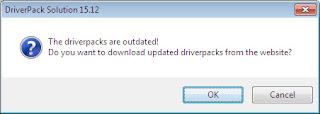
Jika muncul pesan seperti gambar di atas, itu artinya Driverpack Solution yang anda gunakan sudah Out of Date (kadaluarsa), jadi harus download versi yang lebih baru. Tapi anda jangan khawatir, Driverpack milik anda masih tetap bisa digunakan namun database drivernya mungkin masih kurang lengkap.
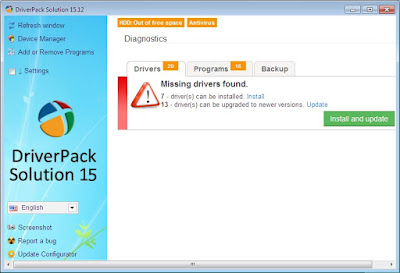
Driverpack Solution akan mendeteksi driver pada laptop anda dan menyesuaikannya dengan database driver yang ada. Pilih saja driver(s) can be installed agar anda tidak perlu menunggu terlalu lama untuk mengupgrade driver yang lain.
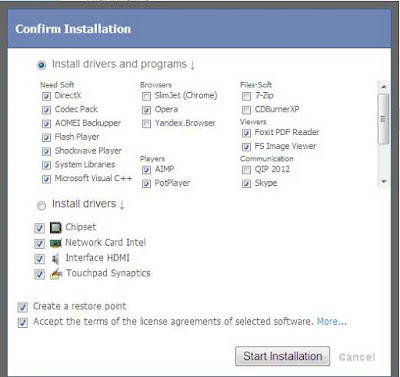
Setelah muncul menu Confirm Installation, anda akan dihadapkan pada dua pilihan untuk install driver, bisa menggunakan Install driver and programs atau install driver saja. Saran saya pilih pada Install Drivers lalu tekan tombol Start Installation agar tidak terlalu memakan banyak waktu.

Sekali lagi akan muncul menu Confirm Installation, langsung saja pilih Start Installation untuk memulai proses install driver.
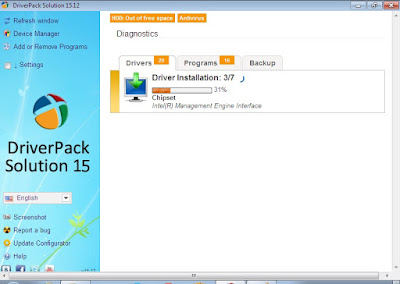
Driverpack Solution akan langsung berjalan dan memulai instalasi driver laptop anda satu persatu sampai semua driver yang terdeteksi habis terinstal.
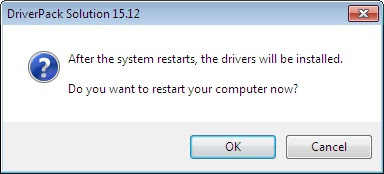
Restart laptop anda, agar semua driver yang telah diinstal bisa terpsang dengan sempurna. Jika setelah semua proses selesai, namun masih ada driver yang berlum terinstal, berarti database driver pada Driverpack Solution yang anda gunakan masih belum lengkap, untuk mengatasinya silahkan gunakan Driverpack Solution yang terbaru atau download manual driver yang belum komplit langsung dari website penyedia driver laptop anda.
Demikan tutorial tentang cara install driver laptop menggunakan software driverpack Solution, selamat mencoba dan semoga bermanfaat
